研华数据采集卡USB 的安装和使用
数据采集卡采集工具使用说明
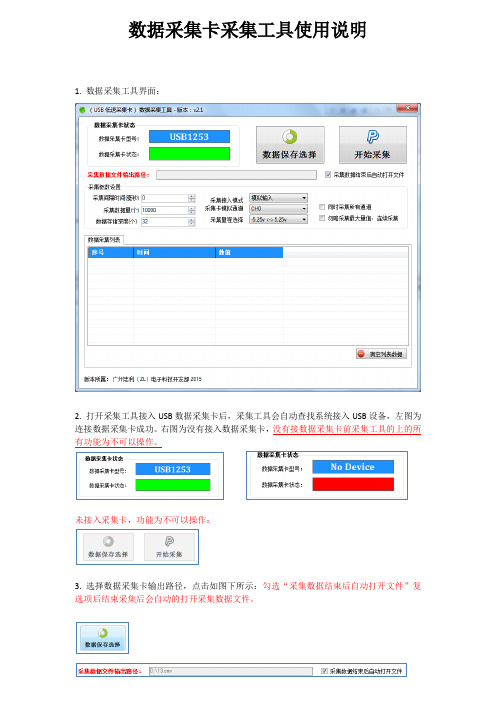
数据采集卡采集工具使用说明1. 数据采集工具界面:2. 打开采集工具接入USB数据采集卡后,采集工具会自动查找系统接入USB设备,左图为连接数据采集卡成功。
右图为没有接入数据采集卡,没有接数据采集卡前采集工具的上的所有功能为不可以操作。
未接入采集卡,功能为不可以操作:3. 选择数据采集卡输出路径,点击如图下所示:勾选“采集数据结束后自动打开文件”复选项后结束采集后会自动的打开采集数据文件。
4. 采集参数设置:A.采集间隔时间(毫秒):采集每次数据点之间的等待时间设置,设置为0表示不等待连续采集数据。
B.采集数据量(个):最大采集数量值,采集到最大值后程序自动停止结束。
勾选“勿略采集最大量值,连续采集”复选框后此设置将无效。
采集结束在点击“停止采集”按键后结束。
C.数据存储深度(个):存储深度主要解决实时显示数据软件所占用的时间,存储深度值越大显示数据越慢,此显示速度慢不影响正常采集速度,只是影响显示速度。
如采集时频率比较慢时需要设置采集间隔时间,把存储深度设置为1表示实时值。
D.采集接入模式:采集模拟分为三种:模拟输入(单极性),差分输入,真双极输入。
模拟输入只能采集大于0V以上的电压值,不能采集负电压。
差分输入可以测试正负电压,测试正负电压需要按差分方式接线,差分方式接线与地线无关。
真双极输入可以测试正负电压,可以直接测试负电压。
采集工具会根据采集卡类型显示不同的输入模式,工具只会显示支持的模式选择项。
详细支持输入模式请参考产品说明书参数规格。
E.采集卡输入通道:输入通道表示采集卡指定的采集通道,不同型号采集有不同数量的采集通道。
采集卡支持:单通道采集和全通道采集功能。
全通道采集功能可以勾选“同时采集所有通道”复选框。
F.采集量程选择:不同类型采集卡支持不同的量程选择,详细参数可以参考用户说明。
5.清空列表数据点击“清空列表数据”按键后会清除列表数据,注意:清空后的数据不可恢复:6.数据采集:点击“开始采集”按键后采集工具自动开始采集数据,点击“停止采集”后程序自动停止并保存采集数据。
usb数据采集卡V52_32使用说明书
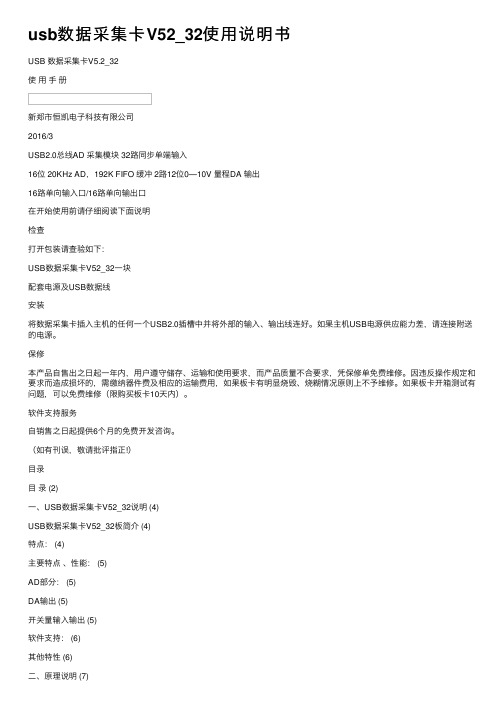
usb数据采集卡V52_32使⽤说明书USB 数据采集卡V5.2_32使⽤⼿册新郑市恒凯电⼦科技有限公司2016/3USB2.0总线AD 采集模块 32路同步单端输⼊16位 20KHz AD,192K FIFO 缓冲 2路12位0—10V 量程DA 输出16路单向输⼊⼝/16路单向输出⼝在开始使⽤前请仔细阅读下⾯说明检查打开包装请查验如下:USB数据采集卡V52_32⼀块配套电源及USB数据线安装将数据采集卡插⼊主机的任何⼀个USB2.0插槽中并将外部的输⼊、输出线连好。
如果主机USB电源供应能⼒差,请连接附送的电源。
保修本产品⾃售出之⽇起⼀年内,⽤户遵守储存、运输和使⽤要求,⽽产品质量不合要求,凭保修单免费维修。
因违反操作规定和要求⽽造成损坏的,需缴纳器件费及相应的运输费⽤,如果板卡有明显烧毁、烧糊情况原则上不予维修。
如果板卡开箱测试有问题,可以免费维修(限购买板卡10天内)。
软件⽀持服务⾃销售之⽇起提供6个⽉的免费开发咨询。
(如有刊误,敬请批评指正!)⽬录⽬录 (2)⼀、USB数据采集卡V52_32说明 (4)USB数据采集卡V52_32板简介 (4)特点: (4)主要特点、性能: (5)AD部分: (5)DA输出 (5)开关量输⼊输出 (5)软件⽀持: (6)其他特性 (6)⼆、原理说明 (7)2-1:模拟输⼊输出接⼝ (7)AD数据排列 (7)AD数据转换 (7)内部定时器时钟与外部时钟 (7)触发开始采样 (8)过采样及相关说明 (8)2-2:开关量部分的原理: (10)2-3:模拟输出DA (10)三、安装与连接 (11)3-1:安装 (11)关于USB (11)USB延长线 (11)3-2:信号连接注意事项 (11)3-3:连接器插座定义 (12)16 DIN定义: (12)16 DOUT定义: (13)3-4:配套端⼦板 (13)四、软件 (15)4-1:软件安装与说明 (15)软件说明 (15)驱动安装 (16)测试软件安装 (19)4-2:接⼝函数说明 (22)设备操作函数 (22)AD操作函数 (23)DA操作函数 (25)单向开关量输⼊操作函数 (25)单向开关量输出操作函数 (26)4-3:VC程序编程说明 (28)4-4 Labview程序编程说明 (29)⼀、USB数据采集卡V52_32说明USB数据采集卡V52_32板简介USB数据采集卡V5.2_32是⼀款基于USB总线的⾼性能多功能数据采集卡,具有32路单端16位⾼速同步模拟信号采集(最⾼同步采样速率50KSPS,同步采样即每通道都是50KSPS)、2路12位模拟信号输出(只有单次低速输出模式)、16路数字信号单向输⼊/16路数字信号单向输出。
研华USB4704数据采集(DAQ)卡驱动安装

研华数据采集卡驱动安装问题图1以下是我在学习使用中遇到过的问题以及解决办法。
数据采集卡驱动安装●问题:a)由于设备到手的时候没有附带光盘,而自身电脑也没有光驱,所以去研华官网搜索下载。
b)安装过程中报软件中有广告病毒,这过程重装了好几次该软件,以及电脑的查毒,后查明电脑不知道何时中了病毒,所以有了下面的问题。
c)电脑还原系统还原点后,安装驱动时,软件不能安装。
●解决办法:(一)驱动安装1)去研华官网,根据自己设备型号(我的USB-4704)搜数据采集卡的驱动,根据需要选择下载驱动。
图22)然后找到你的型号,选择技术资料下载,也可以通过其他页面找到资料下载,最终目的是找到图4这页。
图3图43)然后选择驱动,可见有3个选项,型号不同可能选择也不同,我们只需要选择《DAQNavi4 SDK & Driver for Windows》4)在弹出的页面,找到下图中的名字,然后下载驱动。
后面的是下载的主/备地址。
5)还可以根据需要下载如下安装包。
6)下载完毕,解压后,点击安装7)软件开始提取解压中。
8)然后选择Install DAQNavi.1)选择下一步NEXT2)输入用户名和公司,然后下一步3)选择自己的型号的驱动,还有自己所要编辑程序的案例(根据需要),然后下一步继续安装。
4)下一步5)选择完成6)然后插上设备可见,表明已经安装好。
=================================================================(二)软件不能安装解决办法软件不能安装,表明软件之前的卸载不干净,有残留文件。
1)首先去C盘根目录找到如下文件夹(Advantech),删除掉。
2)然后到C盘找到TEMP文件夹3)删掉如下安装包,根据你实际安装过多少个安装包,如果只装了驱动安装包,找到驱动的解压包,删掉就可以。
4)然后Windows+R键,输入regedit,并确定5)然后在下面的搜索关键字advantech,删掉,一般在soft名下,很多需要花点时间删除,千万不要删错。
USB数据采集卡的使用流程 (2)

USB数据采集卡的使用流程1. 引言USB数据采集卡是一种常用的设备,用于连接计算机与外部传感器、仪器等设备,将采集到的数据传输给计算机进行处理和分析。
本文将介绍USB数据采集卡的使用流程。
2. 准备工作在使用USB数据采集卡之前,需要进行一些准备工作,主要包括: - 确定所需采集的数据类型和频率,以便选择合适的USB数据采集卡。
- 下载并安装USB数据采集卡的驱动程序,确保能够正常连接并识别设备。
- 准备相应的传感器、仪器等设备,确保能够接入USB数据采集卡。
3. 连接USB数据采集卡连接USB数据采集卡需要按照以下步骤进行: 1. 将USB数据采集卡插入计算机的USB接口。
2. 等待计算机自动识别设备并安装驱动程序。
如果计算机没有自动安装驱动程序,可以手动安装,通常可以从USB数据采集卡的官方网站或光盘中获取驱动程序。
3. 检查USB数据采集卡的连接状态,确保设备正确连接到计算机。
4. 配置软件设置配置USB数据采集卡的软件设置需要按照以下步骤进行: 1. 打开USB数据采集卡的软件界面,通常可以从桌面上的快捷方式或开始菜单中找到。
2. 在软件界面中选择相应的数据采集卡设备,确保与实际连接的设备对应。
3. 根据所需的数据类型和频率,设置数据采集的参数,例如采样率、增益等。
4. 配置数据存储位置和文件格式,可以选择保存为文本文件、CSV文件或其他格式。
5. 检查软件设置是否正确,确保能够正常采集数据。
5. 数据采集进行数据采集需要按照以下步骤进行: 1. 确保所有设备连接正常,传感器或仪器的信号源正确接入到USB数据采集卡。
2. 点击软件界面上的开始采集按钮,开始采集数据。
3. 观察数据采集的过程,确保数据的准确性和稳定性。
4. 在需要暂停或停止采集时,点击软件界面上的相应按钮进行操作。
5. 保存采集到的数据到指定的文件位置,以便后续处理和分析。
6. 数据处理和分析采集到的数据可以通过一些数据处理和分析软件进行进一步的处理和分析,常见的软件包括Matlab、Python等。
实验3、基于研华数据采集卡的数据采集系统实验
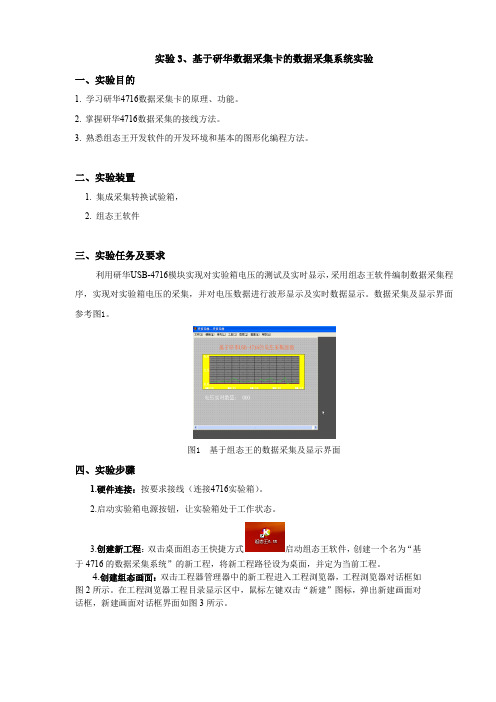
实验3、基于研华数据采集卡的数据采集系统实验一、实验目的1. 学习研华4716数据采集卡的原理、功能。
2. 掌握研华4716数据采集的接线方法。
3.熟悉组态王开发软件的开发环境和基本的图形化编程方法。
二、实验装置1. 集成采集转换试验箱,2. 组态王软件三、实验任务及要求利用研华USB-4716模块实现对实验箱电压的测试及实时显示,采用组态王软件编制数据采集程序,实现对实验箱电压的采集,并对电压数据进行波形显示及实时数据显示。
数据采集及显示界面参考图1。
图1 基于组态王的数据采集及显示界面四、实验步骤1.硬件连接:按要求接线(连接4716实验箱)。
2.启动实验箱电源按钮,让实验箱处于工作状态。
3.创建新工程:双击桌面组态王快捷方式启动组态王软件,创建一个名为“基于4716的数据采集系统”的新工程,将新工程路径设为桌面,并定为当前工程。
4.创建组态画面:双击工程器管理器中的新工程进入工程浏览器,工程浏览器对话框如图2所示。
在工程浏览器工程目录显示区中,鼠标左键双击“新建”图标,弹出新建画面对话框,新建画面对话框界面如图3所示。
图2 “工程浏览器”对话框图3“新建画面”对话框在图3中“画面名称”处输入新的画面名称,如Test,其它属性目前不用更改。
点击“确定”按钮进入内嵌的组态王画面开发系统。
组态王画面开发系统对话框如图4所示。
在图4组态王开发系统中从“工具箱”中分别选择“实时趋势曲线”和三个“文本”图标,将实时趋势曲线调整到合适的尺寸,将三个文本分别设置成如图5所示。
图4 “画面开发系统”对话框图5 基于研华USR—4716的电压采集系统对话框到此组态画面创建完成,完成时保存全部。
5.定义IO设备:进入工程浏览器,选择左侧大纲项“设备\COM1”,在工程浏览器右侧用鼠标左键双击“新建”图标,运行界面如图6的“设备配置向导”,选择板卡—研华—yanhuaUSB4716—板卡,完成选择后运行“下一步”进入图7界面为外部设备取一个名称,如usb4716,记住逻辑名称不能只是数字。
usb数据采集卡使用说明书V50(新驱动)

USB数据采集卡 V5.0使用说明书USB2.0 总线,与计算机隔离8路输入通道同步采集,可实时采集传输8路单端模拟量采集,2路DA模拟量输出2路PWM可编程频率占空比输出1路PWM频率脉宽测量,1路32位计数器端口8 路单向输入口/8 路单向输出口,采用光耦隔离新郑市恒凯电子科技有限公司2015/10在开始使用前请仔细阅读下面说明检查打开包装请查验如下:¾USB数据采集卡 V5.0一块;¾高屏蔽USB数据传输电缆一根;保修本产品自售出之日起一年内,用户遵守储存、运输和使用要求,而产品质量不合要求,凭保修单免费维修。
因违反操作规定和要求而造成损坏的,需缴纳器件费及相应的运输费用,如果板卡有明显烧毁、烧糊情况原则上不予维修。
如果板卡开箱测试有问题,可以免费维修(限购买板卡10天内)。
软件支持服务自销售之日起提供6个月的免费开发咨询。
目录一、 USB 数据采集卡V5.0 说明 (1)1.1 板卡简介 (1)1.2 软件支持 (2)1.3 应用领域 (2)1.4 售后服务 (2)二、性能指标 (3)2.1 USB总线性能 (3)2.2 模拟信号输入 (3)2.3 模拟信号输出 (3)2.4 数字信号输入/输出 (3)2.5 PWM测量输入 (4)2.6 计数器 (4)2.7 PWM输出 (4)2.8、工作温度 (4)三、安装与连接 (5)3.1 安装 (5)3.1.1 关于USB (5)3.1.2 USB延长线 (5)3.2 信号连接注意事项 (5)3.4 端子定义及排序说明 (6)3.4 板子尺寸 (7)3.5 各类信号链接方式 (7)四、软件的安装与使用 (10)4.1 驱动的安装与软件的使用 (10)4.1.1 驱动的安装 (10)4.1.2 软件的使用 (12)4.2 接口函数说明 (16)4.2.1 设备操作函数 (16)4.2.2 AD操作函数概况 (17)4.2.3 其它输入输出操作函数 (20)4.2.4 多板卡同时使用相关函数 (23)4.2.5 过采样及相关说明 (24)五、客户程序使用采集卡教程 (28)5.1 VC编程教程 (28)5.2 编程教程 (28)5.3 LABVIEW编程教程 (29)5.4 Labwidows/CVI (32)一、 USB 数据采集卡V5.0 说明恒凯电子-USB数据采集卡采用USB2.0高速总线接口,总线极具易用性,即插即用,是便携式系统用户的最佳选择,可以完全取代以往的PCI卡。
USB视频采集卡使用说明书
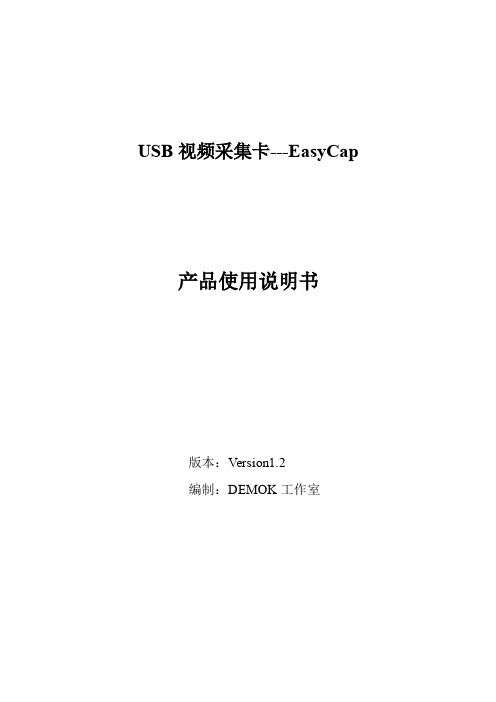
产品使用说明书
版本:Version1.2 编制:DEMOK 工作室
产品简介
单路 USB 采集棒/采集卡是一款用在台式机或者笔记本上用来监控 P 制或者 N 制视频输出的,在智能车摄像头组别的设计过程中,我们需 要知道摄像头看到的真实图像,不论是用在调焦距,还是用来调前瞻, 还是用来调节摄像头角度,我们都离不开这样一款视频监控工具。
电气链接
通过 USB 视频采集卡在 PC 机上实现摄像头的视频监控,电气连 接非常简单,下面就文字结合图片进行说明。 1. USB 视频采集卡和 PC 机的连接方法
USB 视频采集卡的 USB 一端连接到 PC 机上,另一端,右路音频输 入(红色端子),左路音频输入(白色端子)。其中只有视频输入, 即黄色的端子是采集摄像头视频所需要的接口,其他的接口均可不 用。
至此,PC 机-USB 视频采集卡-测试线-摄像头的电气连接已经完 成,下面开始安装 USB 视频采集卡的软件。
软件安装
如果你的系统是 Windows XP 的话,那么请安装《USB 视频采集 卡-XP 版》,如果你的系统是 Windows 7 的话,那么请安装《USB 视 频采集卡-Win7 版》。 1.《USB 视频采集卡-XP 版》
下面开始安装 USB 视频采集卡的驱动,驱动在安装包中的 Driver 文件中。插上 USB 视频采集卡,电脑会自动提示安装驱动,安装位置 指向安装包中的 Driver 文件即可自动安装。安装好驱动以后,在设 备管理器中有下图所示
双击桌面图标打开软件,软件所需要的序列号为: VHS2G-FVLGG-HGGG8-4E292-GFVGG。序列号在安装包的 SN.TXT 文件 中。
插好 USB 视频采集卡,打开软件。如果 USB 视频采集卡没有插好, 或者 USB 口驱动电流不足,或者 USB 口接触松动,打开软件的时候会 出现以下错误:
USB视频采集卡怎么安装和使用 教你正确安装和使用USB视频采集卡
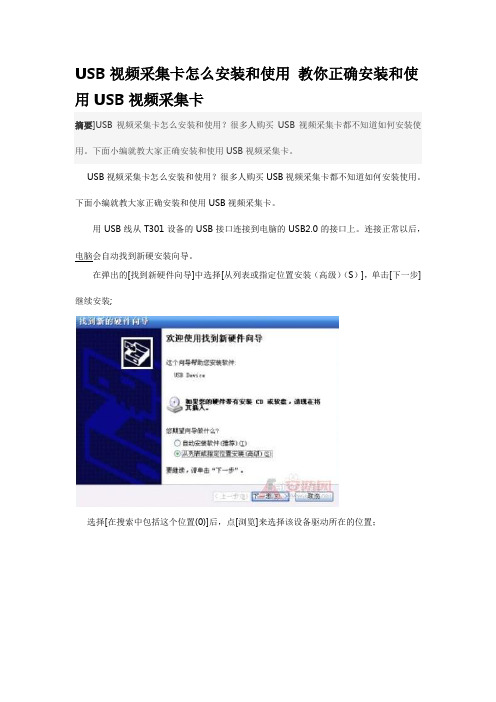
USB视频采集卡怎么安装和使用教你正确安装和使用USB视频采集卡摘要]USB视频采集卡怎么安装和使用?很多人购买USB视频采集卡都不知道如何安装使用。
下面小编就教大家正确安装和使用USB视频采集卡。
USB视频采集卡怎么安装和使用?很多人购买USB视频采集卡都不知道如何安装使用。
下面小编就教大家正确安装和使用USB视频采集卡。
用USB线从T301设备的USB接口连接到电脑的USB2.0的接口上。
连接正常以后,电脑会自动找到新硬安装向导。
在弹出的[找到新硬件向导]中选择[从列表或指定位置安装(高级)(S)],单击[下一步] 继续安装;选择[在搜索中包括这个位置(0)]后,点[浏览]来选择该设备驱动所在的位置;选择好驱动所在的位置后,单击[确定],路径[E:\ Driver2.1]是此设备驱动所在的路径。
单击[下一步]继续安装;安装过程中,会弹出一个对话框,单击[仍然继续]进行安装;出现下边窗口后,单击[完成]完成驱动的安装;完成安装后,检查设备是否正常。
把鼠标移到桌面[我的电脑]上,然后单击鼠标右键,选择[管理]在弹出的窗口中,单击[设备管理器],在[声音、视频和游戏控制器]中可以看到,安装正常的设备[USB Media Captuer Device]。
如果安装的设备[USB Media Captuer Device]出现异常,如:有黄色“!”“?”的时,可以双击该设备来更新驱动程序。
具体的步骤,同上边安装时一样。
再重启计算机后,没有其它异常现像,表示驱动完全安装到您的电脑,可以运行软件正常使用该设备。
USB视频采集卡怎么安装和使用,以上为大家详细的介绍了USB视频采集卡安装使用方法,大家可以参考一下。
免责声明:凡注明来源本网的所有作品,均为本网合法拥有版权或有权使用的作品,欢迎转载,注明出处。
非本网作品均来自互联网,转载目的在于传递更多信息,并不代表本网赞同其观点和对其真实性负责。
16位单通道USB数据采集卡使用说明
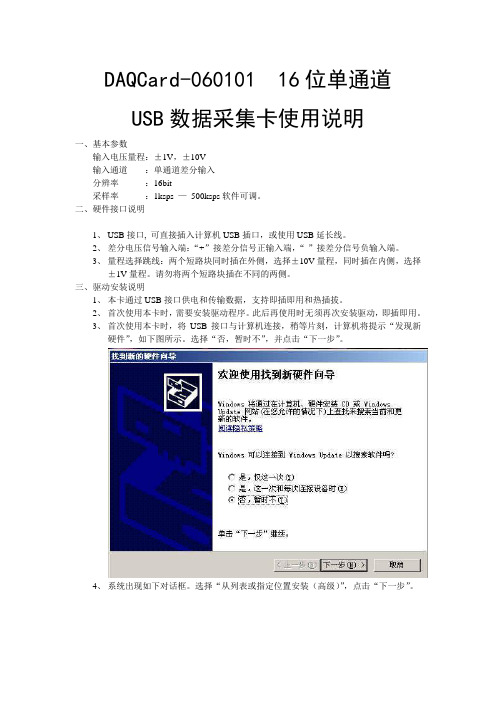
DAQCard-060101 16位单通道USB数据采集卡使用说明一、基本参数输入电压量程:±1V,±10V输入通道:单通道差分输入分辨率:16bit采样率:1ksps —500ksps软件可调。
二、硬件接口说明1、USB接口, 可直接插入计算机USB插口,或使用USB延长线。
2、差分电压信号输入端:“+”接差分信号正输入端,“-”接差分信号负输入端。
3、量程选择跳线:两个短路块同时插在外侧,选择±10V量程,同时插在内侧,选择±1V量程。
请勿将两个短路块插在不同的两侧。
三、驱动安装说明1、本卡通过USB接口供电和传输数据,支持即插即用和热插拔。
2、首次使用本卡时,需要安装驱动程序。
此后再使用时无须再次安装驱动,即插即用。
3、首次使用本卡时,将USB接口与计算机连接,稍等片刻,计算机将提示“发现新硬件”,如下图所示。
选择“否,暂时不”,并点击“下一步”。
4、系统出现如下对话框。
选择“从列表或指定位置安装(高级)”,点击“下一步”。
5、系统出现如下对话框。
选择“不要搜索。
我要自己选择安装的驱动程序”,点击下一步。
6、如出现下面的对话框,选择“通用串行总线控制器”,点击“下一步”。
7、系统出现如下对话框。
则点击“从磁盘安装”。
8、在弹出的路径对话框中选择程序安装目录下的“DAQCard-060101.Inf”文件。
点击“确定”。
9、回到6步所示对话框,此时出现提示“DAQCard(without driver)”,选中该项后,点击“下一步”。
10、系统开始安装驱动,若弹出如下对话框,选择“仍然继续”。
11、驱动安装完成,出现如下对话框,点击“完成”。
12、稍等片刻,系统再次提示安装驱动程序。
选择“否,暂时不”,点击“下一步”。
13、选择“自动安装软件”,点击“下一步”。
14、选中第二项驱动文件(如下图所示),点击“下一步”。
15、选择“仍然继续”。
16、驱动安装完成。
研华数据采集卡USB4704的安装和使用
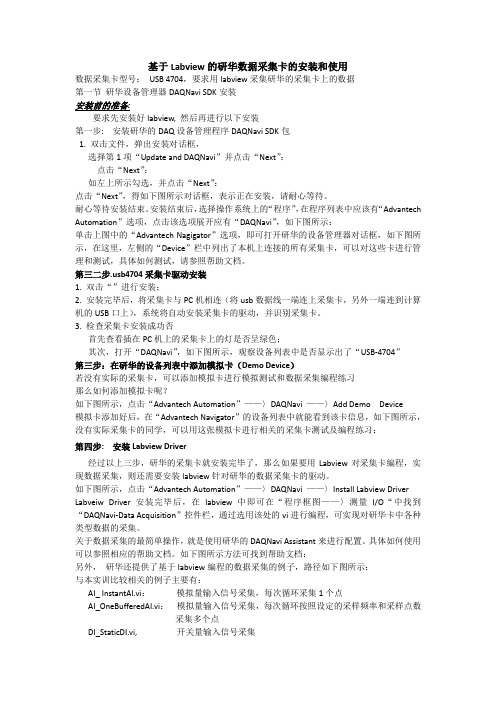
基于Labview的研华数据采集卡的安装和使用数据采集卡型号:USB 4704,要求用labview采集研华的采集卡上的数据第一节研华设备管理器DAQNavi SDK安装安装前的准备:要求先安装好labview, 然后再进行以下安装第一步: 安装研华的DAQ设备管理程序DAQNavi SDK包1. 双击文件,弹出安装对话框,选择第1项“Update and DAQNavi”并点击“Next”:点击“Next”:如左上所示勾选,并点击“Next”:点击“Next”,得如下图所示对话框,表示正在安装,请耐心等待。
耐心等待安装结束。
安装结束后,选择操作系统上的“程序”,在程序列表中应该有“Advantech Automation”选项,点击该选项展开应有“DAQNavi”,如下图所示:单击上图中的“Advantech Nagigator”选项,即可打开研华的设备管理器对话框,如下图所示,在这里,左侧的“Device”栏中列出了本机上连接的所有采集卡,可以对这些卡进行管理和测试,具体如何测试,请参照帮助文档。
第三二步.usb4704采集卡驱动安装1. 双击“”进行安装;2. 安装完毕后,将采集卡与PC机相连(将usb数据线一端连上采集卡,另外一端连到计算机的USB口上),系统将自动安装采集卡的驱动,并识别采集卡。
3. 检查采集卡安装成功否首先查看插在PC机上的采集卡上的灯是否呈绿色;其次,打开“DAQNavi”,如下图所示,观察设备列表中是否显示出了“USB-4704”第三步:在研华的设备列表中添加模拟卡(Demo Device)若没有实际的采集卡,可以添加模拟卡进行模拟测试和数据采集编程练习那么如何添加模拟卡呢?如下图所示,点击“Advantech Automation”——〉DAQNavi ——〉Add Demo Device模拟卡添加好后,在“Advantech Navigator”的设备列表中就能看到该卡信息,如下图所示,没有实际采集卡的同学,可以用这张模拟卡进行相关的采集卡测试及编程练习:第四步: 安装Labview Driver经过以上三步,研华的采集卡就安装完毕了,那么如果要用Labview对采集卡编程,实现数据采集,则还需要安装labview针对研华的数据采集卡的驱动。
研华数据采集卡USB4的安装和使用

基于Labview的研华数据采集卡的安装和使用数据采集卡型号:USB 4704,要求用labview采集研华的采集卡上的数据第一节研华设备管理器DAQNavi SDK安装安装前的准备:要求先安装好labview, 然后再进行以下安装第一步: 安装研华的DAQ设备管理程序DAQNavi SDK包1. 双击"DAQnavi_SDK_3.2.7.0.exe"文件,弹出安装对话框,选择第1项“Update and DAQNavi”并点击“Next”:点击“Next”:如左上所示勾选,并点击“Next”:点击“Next”,得如下图所示对话框,表示正在安装,请耐心等待。
耐心等待安装结束。
安装结束后,选择操作系统上的“程序”,在程序列表中应该有“Advantech Automation”选项,点击该选项展开应有“DAQNavi”,如下图所示:单击上图中的“Advantech Nagigator”选项,即可打开研华的设备管理器对话框,如下图所示,在这里,左侧的“Device”栏中列出了本机上连接的所有采集卡,可以对这些卡进行管理和测试,具体如何测试,请参照帮助文档。
第三二步.usb4704采集卡驱动安装1. 双击“DAQNavi_USB4702_USB4704_3.1.7.0.exe”进行安装;2. 安装完毕后,将采集卡与PC机相连(将usb数据线一端连上采集卡,另外一端连到计算机的USB口上),系统将自动安装采集卡的驱动,并识别采集卡。
3. 检查采集卡安装成功否首先查看插在PC机上的采集卡上的灯是否呈绿色;其次,打开“DAQNavi”,如下图所示,观察设备列表中是否显示出了“USB-4704”第三步:在研华的设备列表中添加模拟卡(Demo Device)若没有实际的采集卡,可以添加模拟卡进行模拟测试和数据采集编程练习那么如何添加模拟卡呢?如下图所示,点击“Advantech Automation”——〉DAQNavi ——〉Add Demo Device模拟卡添加好后,在“Advantech Navigator”的设备列表中就能看到该卡信息,如下图所示,没有实际采集卡的同学,可以用这张模拟卡进行相关的采集卡测试及编程练习:第四步: 安装Labview Driver经过以上三步,研华的采集卡就安装完毕了,那么如果要用Labview对采集卡编程,实现数据采集,则还需要安装labview针对研华的数据采集卡的驱动。
研华大数据采集卡USB4704地安装和使用
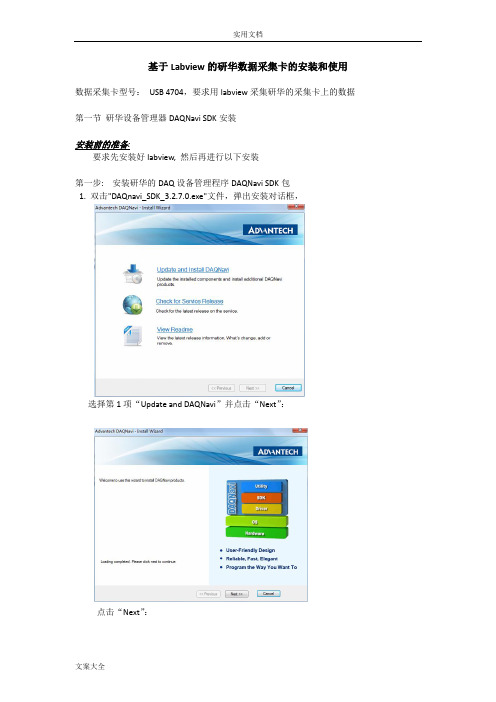
基于Labview的研华数据采集卡的安装和使用数据采集卡型号:USB 4704,要求用labview采集研华的采集卡上的数据第一节研华设备管理器DAQNavi SDK安装安装前的准备:要求先安装好labview, 然后再进行以下安装第一步: 安装研华的DAQ设备管理程序DAQNavi SDK包1. 双击"DAQnavi_SDK_3.2.7.0.exe"文件,弹出安装对话框,选择第1项“Update and DAQNavi”并点击“Next”:点击“Next”:如左上所示勾选,并点击“Next”:点击“Next”,得如下图所示对话框,表示正在安装,请耐心等待。
耐心等待安装结束。
安装结束后,选择操作系统上的“程序”,在程序列表中应该有“Advantech Automation”选项,点击该选项展开应有“DAQNavi”,如下图所示:单击上图中的“Advantech Nagigator”选项,即可打开研华的设备管理器对话框,如下图所示,在这里,左侧的“Device”栏中列出了本机上连接的所有采集卡,可以对这些卡进行管理和测试,具体如何测试,请参照帮助文档。
第三二步.usb4704采集卡驱动安装1. 双击“DAQNavi_USB4702_USB4704_3.1.7.0.exe”进行安装;2. 安装完毕后,将采集卡与PC机相连(将usb数据线一端连上采集卡,另外一端连到计算机的USB口上),系统将自动安装采集卡的驱动,并识别采集卡。
3. 检查采集卡安装成功否首先查看插在PC机上的采集卡上的灯是否呈绿色;其次,打开“DAQNavi”,如下图所示,观察设备列表中是否显示出了“USB-4704”第三步:在研华的设备列表中添加模拟卡(Demo Device)若没有实际的采集卡,可以添加模拟卡进行模拟测试和数据采集编程练习那么如何添加模拟卡呢?如下图所示,点击“Advantech Automation”——〉DAQNavi ——〉Add Demo Device模拟卡添加好后,在“Advantech Navigator”的设备列表中就能看到该卡信息,如下图所示,没有实际采集卡的同学,可以用这张模拟卡进行相关的采集卡测试及编程练习:第四步: 安装Labview Driver经过以上三步,研华的采集卡就安装完毕了,那么如果要用Labview对采集卡编程,实现数据采集,则还需要安装labview针对研华的数据采集卡的驱动。
研华USB-4711中文使用手册

图 2.3: USB-4711 设备速度 .............................11
图 2.4: 指示错误安装的感叹号 (!).....................12
2.4
安装 & 配置设备.................................................12
如果您认为您的产品出现故障,请遵循以下步骤: 1. 收集您所遇到的问题信息 (例如,CPU 主频、使用的研华产品及其它软件、硬件
等)。请注意屏幕上出现的任何不正常信息显示。 2. 打电话给您的供货商,描述故障问题。请借助手册,产品和任何有帮助的信息。 3. 如果您的产品被诊断发生故障,请从您的供货商那里获得 RMA (Return
A.2
模拟量输出 .................................................... 30
表 A.2: 模拟量输出 ................................... 30
A.3
非隔离数字量输入 / 输出 ........................................ 31
规格 ................................. 29
A.1
模拟量输入 .................................................... 30
表 A.1: 模拟量输入 ................................... 30
3.2
I/O 接口 .......................................................24
USB数据采集卡的使用流程

USB数据采集卡的使用流程1. 简介USB数据采集卡是一种用于将外部模拟或数字信号转换成计算机可以处理的数字信号的设备。
它通过USB接口连接到计算机,并使用相应的驱动程序进行配置和控制。
2. 准备工作在开始使用USB数据采集卡之前,请确保满足以下条件: - 一台装有操作系统(如Windows、Linux等)的计算机。
- USB数据采集卡的驱动程序已经安装在计算机上。
- 需要采集的信号源已连接到数据采集卡的输入端口。
3. 驱动程序安装•下载最新版的USB数据采集卡驱动程序,并将其保存到计算机中。
•双击运行驱动程序安装文件,按照提示完成驱动程序的安装过程。
4. 连接设备•将USB数据采集卡插入计算机的USB接口中。
•确保USB数据采集卡的供电正常,可以通过USB接口供电或者外部电源供电。
5. 配置软件1.打开数据采集软件(如LabVIEW、MATLAB等)。
2.在软件界面中选择USB数据采集卡作为数据采集的设备。
3.配置数据采集卡的采样率、采样通道数等参数。
4.设置数据采集的开始时间和持续时间等。
5.点击“开始采集”按钮,开始数据采集过程。
6. 数据采集采集过程中,USB数据采集卡会将模拟或数字信号转换成计算机可以处理的数字信号,并存储在计算机的内存或磁盘中。
7. 数据保存和分析1.数据采集完成后,可以选择将数据保存在计算机的磁盘上。
2.打开数据分析软件,将保存的数据导入到分析软件中进行进一步处理和分析。
8. 断开连接在结束使用USB数据采集卡之后,需要进行以下操作来安全断开连接: - 关闭数据采集软件,并保存相关数据文件。
- 在计算机操作系统中找到设备管理器,并选择断开USB数据采集卡的连接。
- 将USB数据采集卡从计算机的USB接口中拔出。
9. 注意事项•在使用USB数据采集卡前,请仔细阅读设备的用户手册,并按照说明进行操作。
•避免在USB数据采集卡供电过程中插拔。
•避免在计算机开机过程中插拔USB数据采集卡。
研华数据采集卡USB的安装和使用
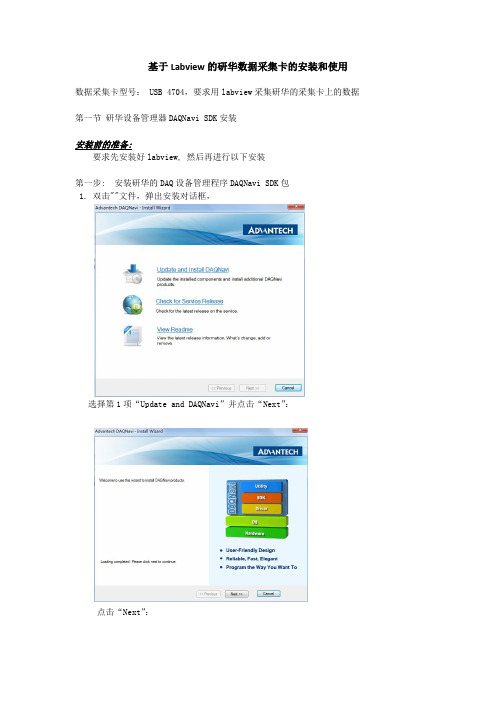
基于Labview的研华数据采集卡的安装和使用数据采集卡型号: USB 4704,要求用labview采集研华的采集卡上的数据第一节研华设备管理器DAQNavi SDK安装安装前的准备:要求先安装好labview, 然后再进行以下安装第一步: 安装研华的DAQ设备管理程序DAQNavi SDK包1. 双击""文件,弹出安装对话框,选择第1项“Update and DAQNavi”并点击“Next”:点击“Next”:如左上所示勾选,并点击“Next”:点击“Next”,得如下图所示对话框,表示正在安装,请耐心等待。
耐心等待安装结束。
安装结束后,选择操作系统上的“程序”,在程序列表中应该有“Advantech Automation”选项,点击该选项展开应有“DAQNavi”,如下图所示:单击上图中的“Advantech Nagigator”选项,即可打开研华的设备管理器对话框,如下图所示,在这里,左侧的“Device”栏中列出了本机上连接的所有采集卡,可以对这些卡进行管理和测试,具体如何测试,请参照帮助文档。
第三二步.usb4704采集卡驱动安装1. 双击“进行安装;2. 安装完毕后,将采集卡与PC机相连(将usb数据线一端连上采集卡,另外一端连到计算机的USB口上),系统将自动安装采集卡的驱动,并识别采集卡。
3. 检查采集卡安装成功否首先查看插在PC机上的采集卡上的灯是否呈绿色;其次,打开“DAQNavi”,如下图所示,观察设备列表中是否显示出了“USB-4704”第三步:在研华的设备列表中添加模拟卡(Demo Device)若没有实际的采集卡,可以添加模拟卡进行模拟测试和数据采集编程练习那么如何添加模拟卡呢如下图所示,点击“Advantech Automation”——〉DAQNavi ——〉Add Demo Device模拟卡添加好后,在“Advantech Navigator”的设备列表中就能看到该卡信息,如下图所示,没有实际采集卡的同学,可以用这张模拟卡进行相关的采集卡测试及编程练习:第四步: 安装Labview Driver经过以上三步,研华的采集卡就安装完毕了,那么如果要用Labview对采集卡编程,实现数据采集,则还需要安装labview针对研华的数据采集卡的驱动。
研华USB-4711中文使用手册

图 2.11: 设备测试对话框内的 Counter 标签................19
2.6
拆卸硬件.......................................................20
图 2.12: 拔除或弹出硬件对话框..........................20
1.3
安装指南........................................................3
图 1.1: 安装流程图.....................................4
1.4
软件概述........................................................5
3.5.1 内部脉冲触发连接 ....................................... 27 3.5.2 外部触发源连接 ......................................... 27
3.6
现场接线考虑因素 .............................................. 28
Material Authorization) 序列号。这可以让我们尽快地进行故障产品的回收。 4. 请仔细地包装故障产品,并在包装中附上完整的售后服务卡片和购买日期证明
(如销售发票)。我们对无法提供购买日期证明的产品不提供质量保证服务。 5. 把相关的 RMA 序列号写在外包装上,并将其运送给销售人员。
A.2
模拟量输出 .................................................... 30
004-研华工控机U盘启动设置
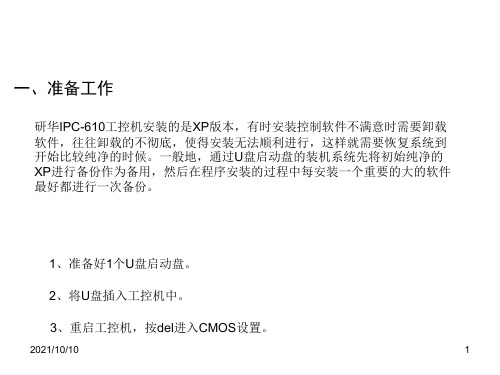
研华IPC-610工控机安装的是XP版本,有时安装控制软件不满意时需要卸载 软件,往往卸载的不彻底,使得安装无法顺利进行,这样就需要恢复系统到 开始比较纯净的时候。一般地,通过U盘启动盘的装机系统先将初始纯净的 XP进行备份作为备用,然后在程序安装的过程中每安装一个重要的大的软件 最好都进行一次备份。
1、准备好1个U盘启动盘。
2、将U盘插入工控机中。
3、重启工控机,按del进入CMOS设置。
2021/10/10
1
二、修改设置
1、在菜单Advan入。 2、在Mass Storage Devices下面的U盘后选择[Hard Disk]。
2021/10/10
7、系统将重启并直接进入U盘 启动系统,为下一步装机创造 条件。
2021/10/10
3
2
二、修改设置
3、在菜单Boot下的Hard Drive BBS Priorities按回车键进入。 4、在Boot Option #1后按回车键选择U盘,这个是第一启动。
5、在Boot Option #2后按回车键选择C盘(硬盘),这个是第二启动。
6、按Ese键退回到Boot菜单下, 可以看到启动顺序,左右键移 动到Save & Exit选择保存并退 出。
USB-4711A使用手册(简稿)

USB-4711A使⽤⼿册(简稿)⽬录1. 介绍 (2)1.1 概述 (2)1.2 I/O 接⼝ (2)1.3 针脚定义 (2)2. 研华设备驱动应⽤ (4)3. 函数参考 (4)3.1 USB系列函数⽀持列表 (4)3.1.1Device 函数组 (4)3.1.2 模拟量输⼊函数组 (4)3.1.3 模拟量输出函数组 (4)3.1.4 数字量输⼊/输出函数组 (5)3.1.5Counter 函数组 (5)4. 使⽤函数 (5)4.1 设备函数组 (5)4.1.1DRV_DeviceOpen (7)4.1.2DRV_DeviceClose (7)4.2 模拟量输⼊函数组 (7)4.2.1DRV_AIConfig (8)4.2.2DRV_AIV oltageIn (9)4.3 模拟量输出函数组 (10)4.3.1DRV_AOConfig (10)4.3.2DRV_AOV oltageOut (12)4.4 Counter 函数组 (12)4.4.1DRV_CounterEventStart (13)4.4.2DRV_CounterEventRead (14)4.4.3DRV_CounterReset (15)5. VC中使⽤研华设备驱动编程指南 (16)5.1 添加必要⽂件 (18)5.2 编写代码 (19)5.3 测试程序 (20)1. 介绍1.1 概述USB-4711A系列板卡是即插即⽤数据采集模块,它通过USB端⼝与计算机相连,为数据测量与系统控制提供了便利。
USB-4711A通过USB端⼝获得所需电源,在该板卡上包含了所有的数据采集功能,如:16路AI,2路AO,8路DI,8路DO,1路32位计数器,其中A/D数据采集为12位。
USB-4711A板卡如图1.1所⽰。
图1.1 USB-4711A板卡1.2 I/O 接⼝USB-4711A 配有插⼊式螺丝端⼦接⼝,因此连接模块时⽆需另外准备端⼦板或电缆。
- 1、下载文档前请自行甄别文档内容的完整性,平台不提供额外的编辑、内容补充、找答案等附加服务。
- 2、"仅部分预览"的文档,不可在线预览部分如存在完整性等问题,可反馈申请退款(可完整预览的文档不适用该条件!)。
- 3、如文档侵犯您的权益,请联系客服反馈,我们会尽快为您处理(人工客服工作时间:9:00-18:30)。
基于Labview的研华数据采集卡的安装和使用数据采集卡型号:USB 4704,要求用labview采集研华的采集卡上的数据第一节研华设备管理器DAQNavi SDK安装
安装前的准备:
要求先安装好labview, 然后再进行以下安装
第一步: 安装研华的DAQ设备管理程序DAQNavi SDK包
1. 双击""文件,弹出安装对话框,
选择第1项“Update and DAQNavi”并点击“Next”:
点击“Next”:
如左上所示勾选,并点击“Next”:
点击“Next”,得如下图所示对话框,表示正在安装,请耐心等待。
耐心等待安装结束。
安装结束后,选择操作系统上的“程序”,在程序列表中应该有“Advantech Automation”选项,点击该选项展开应有“DAQNavi”,如下图所示:
单击上图中的“Advantech Nagigator”选项,即可打开研华的设备管理器对话框,如下图所示,在这里,左侧的“Device”栏中列出了本机上连接的所有采集卡,可以对这些卡进行管理和测试,具体如何测试,请参照帮助文档。
第三二步.usb4704采集卡驱动安装
1. 双击“进行安装;
2. 安装完毕后,将采集卡与PC机相连(将usb数据线一端连上采集卡,另外一端连到计算机的USB口上),系统将自动安装采集卡的驱动,并识别采集卡。
3. 检查采集卡安装成功否
首先查看插在PC机上的采集卡上的灯是否呈绿色;
其次,打开“DAQNavi”,如下图所示,观察设备列表中是否显示出了“USB-4704”
第三步:在研华的设备列表中添加模拟卡(Demo Device)
若没有实际的采集卡,可以添加模拟卡进行模拟测试和数据采集编程练习
那么如何添加模拟卡呢?
如下图所示,点击“Advantech Automation”——〉DAQNavi ——〉Add Demo Device
模拟卡添加好后,在“Advantech Navigator”的设备列表中就能看到该卡信息,如下图所示,没有实际采集卡的同学,可以用这张模拟卡进行相关的采集卡测试及编程练习:
第四步: 安装Labview Driver
经过以上三步,研华的采集卡就安装完毕了,那么如果要用Labview对采集卡编程,实现数据采集,则还需要安装labview针对研华的数据采集卡的驱动。
如下图所示,点击“Advantech Automation”——〉DAQNavi ——〉Install Labview Driver
Labveiw Driver 安装完毕后,在labview中即可在“程序框图——〉测量I/O“中找到“DAQNavi-Data Acquisition”控件栏,通过选用该处的vi进行编程,可实现对研华卡中各种类型数据的采集。
关于数据采集的最简单操作,就是使用研华的DAQNavi Assistant来进行配置。
具体如何使用可以参照相应的帮助文档。
如下图所示方法可找到帮助文档:
另外,研华还提供了基于labview编程的数据采集的例子,路径如下图所示:
与本实训比较相关的例子主要有:
AI_ :模拟量输入信号采集,每次循环采集1个点
:模拟量输入信号采集,每次循环按照设定的采样频率和采样点数采集多个点, 开关量输入信号采集
开关量输出信号
同学可以将这四个例子即vi文件,copy出来研究。
